子どもって本当にYouTube好きですよね。もう本当に夢中でお風呂に入ってくれなかったり、なかなか寝てくれなかったり。
YouTubeで動画を投稿するまでの葛藤
夢中になるのは良いんですが、親としては子どもの成長にとって悪影響を与えるんじゃないのかと怖くなることもあると思います。私は正直、不安でした。一緒に見ていても意味のわからない動画をありがたがって見ていて、思わず「何が面白いの?」と突っ込みたくなることもよくあります。
また、YouTubeを見すぎると、言語の発達に遅れが出るとか、攻撃的、感情的になるとかネガティブな情報も耳にします。もちろん、鵜呑みにすべきではないと思うのですが、親としてはやっぱり不安ですよね。
個人的にYouTubeが嫌だなあと思う点として、「受け身でもどんどん新しい動画が流れてくる」「子どもが選ぶという行為をしない」という部分です。もちろん設定などである程度は規制できると思いますが、YouTubeのアルゴリズムは非常に優秀なので、子どものハートをつかんで離さない点です。
YouTubeが子どもの思考する機会を奪っているように感じるものの、YouTubeを完全に禁止するのはそれはそれで違う気がする。私の不安を解消しつつ、YouTubeと子どもが関わることが出来ないか? と悩みに悩んだ末、「受け身でいられる視聴者ではなく、色々と苦労するYouTuberになっちゃえばいいじゃん」という結論を出しました。
2024年10月ぐらいにそう思い立ち、奥さんが命名した「うきるきちゃんねる」もそろそろ活動して1年となります。登録者数などはあまりパッとしませんが、一緒に動画を撮っている長男はYouTubeをただ見ていたときとは異なり、動画を見ながらも色々と学ぼうとする姿勢が見えるようになりました。
私の悩みに共感し、「私も子どもと一緒にYouTuberになってみようかな」と思った方に向けて、利益があればと思い筆を執りました。よろしければ参考にしてください。
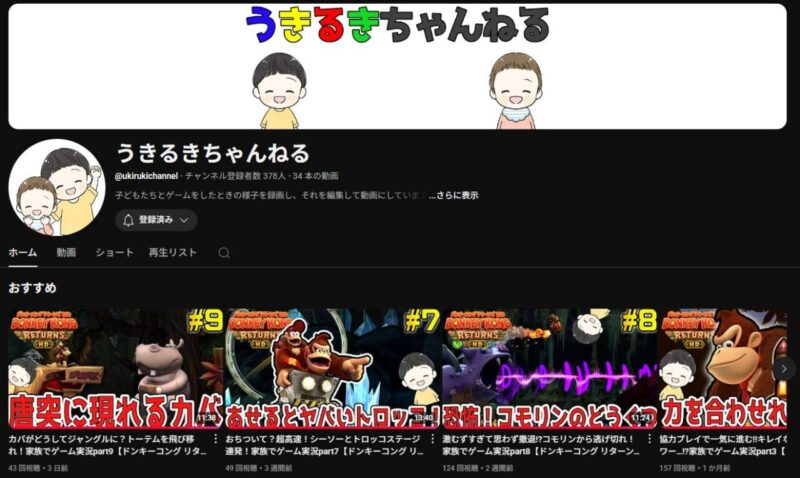
YouTubeでチャンネル開設
YouTubeのチャンネル開設にあたって新しくGoogleアカウントを作成しました。普段、動画視聴などに使っているGoogleアカウントでももちろん作成は出来るのですが、セキュリティ的な観点から念のためです。GoogleのAI、Geminiにも聞いてみると以下のような回答でした。
結論から言うと、普段動画視聴に使っているGoogleアカウントとYouTubeに動画投稿するGoogleアカウントは、分けることを強く推奨します。
GoogleのAIなのでおそらくGoogle関係については私なんかよりもずっと詳しいはずです。是非新しくGoogleアカウントを作成するところからはじめましょう。
次にどのようなチャンネルにしていくかを考えました。実写で子どもが顔出ししているチャンネルは多くありますが、自分自身が出ることを含めてかなり抵抗があったので顔出しはNG。私も子どももゲームが好きなので、カメラなしのゲーム実況動画を出すことにしました。世の中的にはYouTubeでの配信が主流ですが、子どもが何を言うかわからないので編集が出来る動画のみとしました。
ゲーム実況動画の録画のための機材
続いて、動画を撮るための機材です。こちらについては結構試行錯誤しました。ChatGPTに製品情報を伝えて希望していることが出来るかを聞きながら環境を構築しました。失敗もありましたが、機材と悪戦苦闘している姿を子どもに見せ、一緒に実験するのは私も楽しかったですし、子どもにとっても良い経験になったのではないかと思っています。
Switchのときの環境とSwitch2にアップデートしたときの機材情報をそれぞれ書きます。子どもと私が横並びでゲーム実況動画を撮るさいのひとつの正解なのかなと思っていますが、ぜひ色々と試してみてください。
【はじめた当初Switchのゲーム録画環境】
PC:THIRDWAVE DX-T5 (ドスパラ、BTOで購入)
CPU インテル Core i5-1135G7 (2.40GHz-4.20GHz/4コア/8スレッド)
グラフィック機能 インテル Iris Xeグラフィックス(CPU内蔵)
メモリ 【カスタマイズ】32GB (16GBx2) (DDR4-3200)
SSD 【カスタマイズ】512GB SSD (NVMe Gen3) Intel (読込速度 3000MB/s,書込速度 1600MB/s)
ハードディスク/SSD 【カスタマイズ】1TB HDD (5400rpm)
マイク:ソニー エレクトレットコンデンサーマイクロホン PC/ゲーム用 ECM-PCV80U
キャプチャーボード:AVerMedia Live Gamer MINI
ディスプレイ:アイ・オー・データ機器 広視野角ADSパネル フルHD対応 ワイド液晶ディスプレイ (21.5インチ)

パソコンは普段から使っているノートパソコンを使用しています。動画を撮るので、GPUのスペックが気になるところです。高画質で撮りたいのであれば、NVIDIA製GPUが搭載されたものを選ぶのが良いと思いますが、1920×1080 60FPSでSwitchのゲームをキャプチャーボードで取り込み録画するのであればCPU内蔵GPUのインテル Iris Xeグラフィックスで充分でした。OBSでの録画時のCPU利用率も5パーセントぐらいで安定しており、撮影後の動画を見てもそこそこの画質です。
最初のころは、マイクとディスプレイについては家にあったものを利用していました。このマイクでは子どもと横並びで遊ぶ際、思ったよりも子どもの声を拾わなかったためAmazonセールのタイミングでHyperX DuoCastに変更しました。
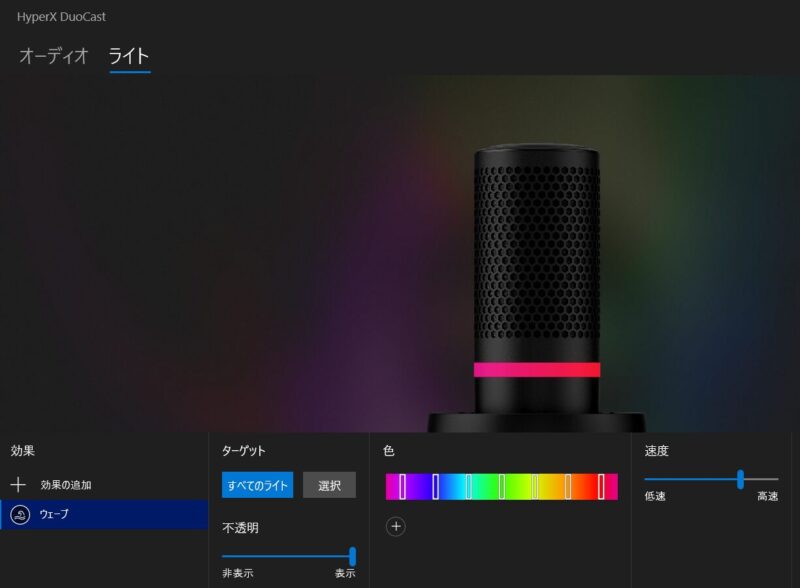
キャプチャーボードについてはネットで調べて、人気が高かったAVerMediaの製品の中からSwitchのスペックに合うものを選んでいます。
この構成だとゲームの音をどうやって聞くのかが問題になるのですが、頑張れなかったためディスプレイ本体から音を出しています。マイクの配置などによってはディスプレイの音を拾ってしまうのでは? と思い、マイクの配置を調整したり、ディスプレイの音量を絞ったりと試行錯誤しました。
【Switch2購入後の環境】
PC:THIRDWAVE DX-T5 (ドスパラ、BTOで購入)
CPU インテル Core i5-1135G7 (2.40GHz-4.20GHz/4コア/8スレッド)
グラフィック機能 インテル Iris Xeグラフィックス(CPU内蔵)
メモリ 【カスタマイズ】32GB (16GBx2) (DDR4-3200)
SSD 【カスタマイズ】512GB SSD (NVMe Gen3) Intel (読込速度 3000MB/s,書込速度 1600MB/s)
ハードディスク/SSD 【カスタマイズ】1TB HDD (5400rpm)
マイク:HyperX DuoCast
キャプチャーボード:AVerMedia LIVE GAMER EXTREME 3
ディスプレイ:IODATA ゲーミングモニター 23.8インチ GigaCrysta 180Hz ADSパネル ブラック 無輝点保証対応(HDMI×2/DisplayPort/VESA対応/高さ調整/縦横回転/土日サポート/日本メーカー/無輝点保証) EX-GD241JD
スピーカー:Creative Pebble ブラック
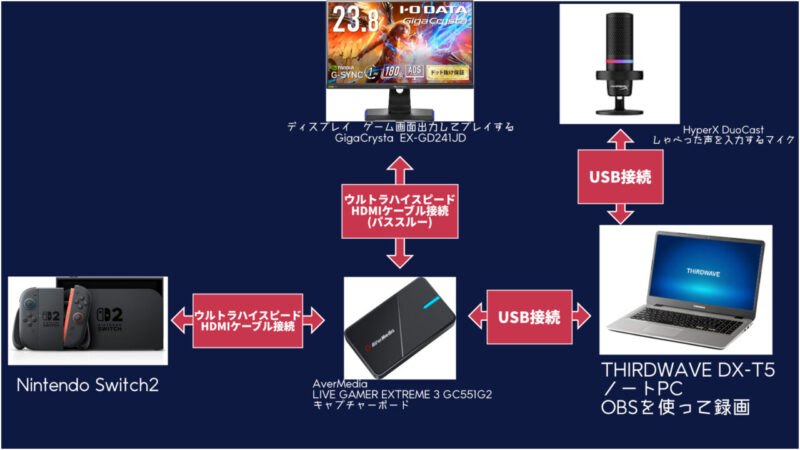
パソコンそのものはSwitchのころと変えていません。Switch2は最大120FPS出るため、それに合わせてディスプレイを更新しました。また、キャプチャーボードについても4K対応のものに更新しちゃいました。正直、こちらの構成は「ゲーマーとしてSwitch2をしっかり楽しむための構成」と言えるかもしれません。ある意味妥協がない。

縦向きにも出来るので縦型シューティングゲーマーにもおすすめです。気に入りすぎて同じディスプレイが家に2つあります
ディスプレイを変えた際に、スピーカーも購入しました。このディスプレイのメンテナンス用のUSB端子からであれば、スピーカーの電源もとれるのでUSB端子不足問題も起きませんでした。こちらのスピーカーはディスプレイから出す音よりもずっと音質が良く、本体の向きを調整することで音の向きもしやすいので良い買い物でした。

実写動画撮影の機材
チャンネルを運営していく中で、奥さんから「グッズの開封動画とか撮ってみたら?」という提案がありました。あまり乗り気ではなかったのですが、ショート動画ならありかなと思い、奥さんのiPhoneを借りて撮影することに。
Androidのミドルクラス端末しか使ったことがなかったのですが、ライトニングケーブルで充電する古いiPhoneであっても、4Kや1080の60FPSで撮影できることに驚きました。また、iPhone本体のマイクの性能もよく、実写動画はiPhoneユーザーであれば実写動画の撮影の敷居はかなり低いと思います。
公園とか外で撮影するかも? と思い、DJIのiPhoneを挟んで使うジンバルを購入しましたが、手ブレなどがなく、自動追尾機能もあるので動きがある動画を撮りたい人にはおすすめです。私は結局家でしか撮影しなかったため、使わなくなってしまいましたが。
ちなみに購入したのは「DJI スマートジンバル Osmo Mobile SE」です。奥さんのiPhoneを借りる前提でのチョイスでした。

使っているスマートフォンの録画機能に不安があるなら、「DJI Pocket 2 Creatorコンボ 3軸ジンバル」がおすすめだとテレビ局で働いていた知人に言われました。価格がかなり上がってしまうのは難点ですが、YouTubeへの動画投稿であれば申し分ないそうです。
動画投稿をしている知り合いはSONYのミラーレス一眼を使っていると言っていました。費用的には紹介している中で一番高くなってしまいますが、もしすでに持っているならありだと思います。子どもの成長に合わせて運動会などの学校行事の撮影にも利用できそうですしね。
ゲーム実況動画撮影前の注意点
ゲーム実況動画を撮る前にそのゲームの規約を調べてください。タイトルによっては動画投稿が禁止されている可能性もあります。
任天堂のゲームについては、「ネットワークサービスにおける任天堂の著作物の利用に関するガイドライン」に記載されるように、法人ではなく、個人であれば基本的に動画投稿OKとなります。注意点としては、個人の創作性が加味されている必要があることです。要するに「声」や「字幕」「音声」などが含まれていない、ただのゲームプレイ動画はNGとなります。
その他のゲームにおいては、最近のゲームであれば規約で触れられているケースが多いので、確認をしてください。
ゲーム実況の録画方法
多くのYouTuberや配信者が使用しているフリーソフト、OBSで録画を行っています。無料ですが非常に高品質なソフトで、録画だけでなく配信も可能です。初めて触ったときはとまどいましたが、インターネット上におすすめ設定や初期設定方法などの情報が多かったため、サクサク設定が出来ました。
設定をする中で困った点は、GPUが内蔵GPUである「インテル Iris Xeグラフィックス」のため、よく映像エンコーダー設定としておすすめされているものが選べなかったという点です。今になってみれば当たり前なのですが、使用するPCのGPUによって出てくる項目が異なります。
もし同じインテルのGPUを載せたPCを使用する場合は「QuickSync H.264」がおすすめです。
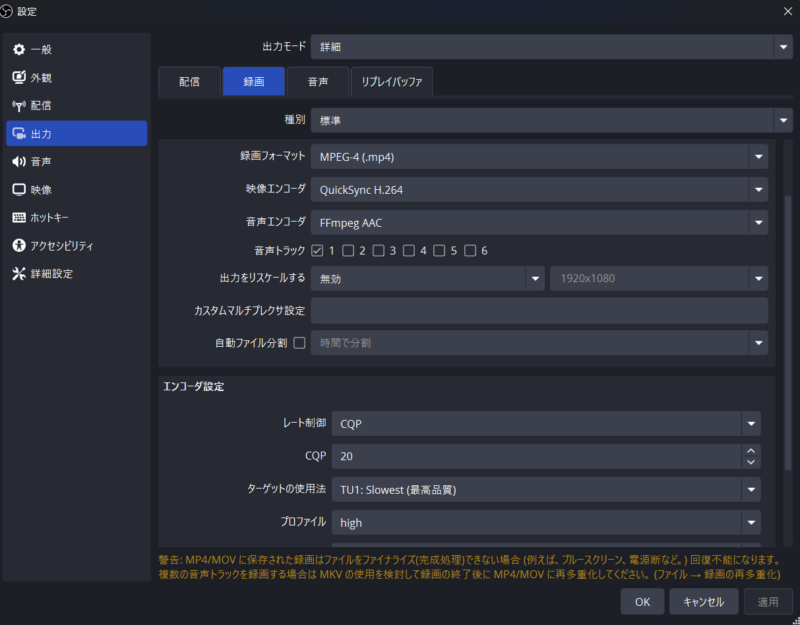
出来ないこと、苦手なことは外注という手段もあり
YouTubeチャンネルの顔になるアイコンは「ココナラ」で好みの絵柄を探して描いてもらいました。子どもに描いてもらうことも考えましたが、どうせならバナーや動画内で利用ができるようなイラストがいいなと思い、ドキドキしながらアイコンを発注しました。
人生においてイラストを誰かに描いてもらう経験がなかったため、自分の知識がなくて相手に迷惑をかけたらどうしよう? と思っていました。XなどのSNSでイラスト制作を巡って、依頼された側の方がトラブルを報告するのもよく目にしていたこともありますし。
しかし、「ココナラ」であれば予め料金がある程度はっきりしていますし、依頼するときには相手からの質問項目に答える形になっているので、複数回のやり取りはあったもののスムーズにアイコンとイラストを作成していただけました。
外注する怖さはあるものの、予想を上回るイラストをいただけたことに気を良くして、プロの技を知りたいと思い、動画編集についても外注することにしました。当たり前ではあるのですが、ハイクオリティな動画が上がり大満足です。
なんでもかんでも外注していては本来の目的から外れてしまうなとは思いますが、スキルがない、知見がないときに外にいるプロフェッショナルに助けてもらうのは普段の生活においてもそうです。

子どもに伝わったかわかりませんが「蛇口からお水が出るのも、プロの水道屋さんがいるからだよ。電気だって、道路だって、プロの人たちが助けてくれているから便利な生活が遅れているんだよ」といったことを説明しました。
価格や商用利用OKであることが一目でわかり、イラストが柔らかい雰囲気が好きだったので依頼しました
動画編集やサムネイル作成
動画編集にはWondershare Filmora[フィモーラ]を採用しました。動画編集ソフトのシェア的にPower Directorと迷いましたが、バージョンによって使用できる機能に違いがありすぎてどうすれば良いか迷った結果、採用しませんでした。触った感じは初心者向けかなという印象です。買い切り版もあります。30日無料で試すこともできます。
サムネイルについては動画編集依頼の際にお願いすることもあれば、買い切りソフトの「Affinity」シリーズを使って作成することもあります。こだわりがなければYouTubeの機能でサムネイルを出力するのもありかもしれません。
バナー画像については「Affinity Designer2」を使ってああでもない、こうでもないと子どもにダメ出しをされながら私が作りました。

グラフィック デザイン & イラストレーション ソフトウェア | Affinity Designer (時々セールになります。)
本格的にやりたいのであれば、Adobeの「Creative Cloud コンプリート」を使うのも良いと思います。デザインソフトである「illustrator」や動画編集ソフトの「Premere」などプロが第一線で使用しているものを利用することが出来ます。しかし、機能が多すぎて私は使いこなせませんでした。非常に有名なソフトだからこそインターネット上に様々な活用方法やこれやりたい!を検索しやすいという面があるのですが、多機能ということはそれだけ操作できることが多いということでもあります。
初心者は挫折してしまう可能性もあるので注意が必要です。
YouTubeに動画を投稿するようになって
準備にかかる費用や時間は結構かかりましたが、子どもと一緒に試行錯誤するのはなかなか面白く、子どもにとっても教育的な効果があるのでは? と思っています。これからも新しい技術などが生まれていく中で、失敗しながら自分の技術にしていく時代は続くでしょうし。
環境構築以外の面では、子どものYouTubeとの接し方が変わりました。動画を見ながら言葉を口にしたり、身振りを実際に行ったりするようになりました。必ずしもいい影響だとはとても思えませんが、ただ見て笑っているだけだったことを考えると、動画視聴から何かしら学ぼうとする姿勢のようなものが見えるようになりました。
自分自身でもかなり極端なことをやっているとは思いますが、YouTubeに夢中になっている子どもを見て「このまま見せておいて良いのだろうか」と悩むよりは気持ち的に楽になりました。
YouTuberとしての活動やゲームにハマりすぎて、YouTubeを見過ぎていることに感じる不安とはまた違った不安を覚えるようになるかもしれませんが、そのときはそのときで新しいアプローチを考えて実行しようと思います。
一緒にYouTuberになるには親に求められる知識も多く、費用的な負担もあるので是非やってみてくださいと軽々しくいえませんが、親としての不安をなくす手段にこのような方法があることは知ってほしいと思っています。
もちろん、YouTuberにならなくても、子どもをいつも見ているお母さん、お父さんならきっと違うアプローチが思いつくと思います。子どもの未来に不安を感じたら、胸の中でモヤモヤさせるのではなく、うまくいかなくても子どもと関わっていき、試行錯誤していくのが結果的に育児を楽しく、そして前向きにさせてくれると思っています。
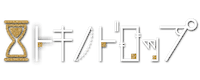














この記事へのコメント